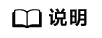管理附件
操作场景
附件是您要添加到中心网络的任何连接或资源。即将全域接入网关和企业路由器等网络实例作为附件接入中心网络特定区域的企业路由器,从而关联并打通不同地域的网络实例。
您可以参考以下操作,管理您的全球中心网络附件资源:
约束与限制
添加附件
- 进入中心网络列表页面。
- 单击目标中心网络名称。
- 单击“附件管理”页签,然后单击“添加附件”。
- 根据界面提示,将全域接入网关或ER路由表等实例作为附件接入中心网络,详情请参见表1。
表1 添加附件参数说明 参数名称
参数说明
名称
输入附件的名称。
接入中心网络的特定区域
区域
附件接入中心网络的目标区域。
企业路由器
选择目标区域下的企业路由器实例,附件实例将接入该企业路由器。
您也可通过单击“新建企业路由器”创建新的实例。
接入中心网络的附件实例
附件类型
接入附件管理的网络实例类型。
当前仅支持“全域接入网关”。
全域接入网关:实现专线访问中心网络中的企业路由器的逻辑接入网关,一个全域接入网关可以关联多个区域的企业路由器。
区域
选择全域接入网关实例所在区域。
该区域可以与接入中心网络的目标区域不同。
全域接入网关
选择目标全域接入网关实例,目标区域的企业路由器将与该全域接入网关实例实现互通,从而实现云下IDC与云上网络互通。
您也可通过单击“新建全域接入网关”创建新的实例。
如果您需要添加更多附件,请单击参数下方的“添加附件”,继续配置相关参数。
- 单击“确定”。